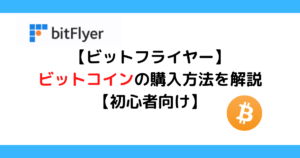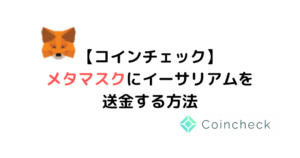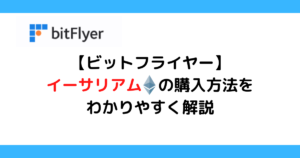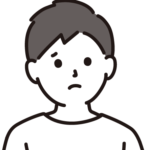
・フォビジャパンへ日本円を入金したい
このようなお悩みを解決できる記事になっています。
仮想通貨を買うのってなんだか難しそう。



でも、今回ご紹介する「フォビジャパンでコスプレトークンを買う方法」を読めば、初心者でも簡単に買えるようになりますよ!
なぜなら、ボクもこの方法でコスプレトークンを購入したから。
①フォビジャパンに日本円を入金する
②コスプレトークン(COT)を購入する
画像付きでわかりやすく解説していますので、いっしょに見ていきましょう!
【口座開設なら今がお得】
フォビジャパンでは現在、最大4万円分の仮想通貨が当たる新規登録キャンペーン実施中です!
お得に始める方法は「フォビジャパンの口座開設のやり方」の記事で解説していますので参考にしてくださいね!
フォビジャパンに日本円を入金する方法
まず、フォビジャパンに日本円を入金します。
入金方法は以下の3つ
①銀行振込
②クイック入金
③コンビニ入金
①の「銀行振込」は普段使っている銀行から振り込む方法です。
②の「クイック入金」はネット銀行などから振込む方法。
ネット銀行の「PayPay銀行」か「住信SBIネット銀行」から振込む場合は手数料が無料になりますよ。
③の「コンビニ入金」はコンビニから振込む方法ですが、手数料が高いのオススメしません。
今回は①銀行振込と②クイック入金の方法を解説しますね。
①銀行振込
フォビジャパンのアプリを開き、「入金」をタップします。
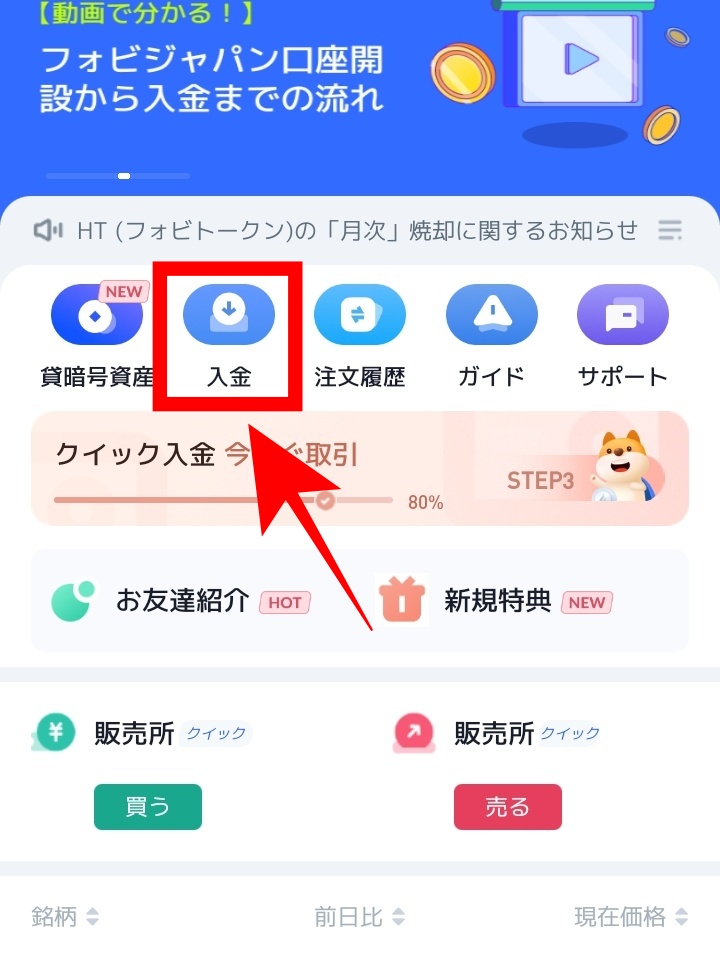
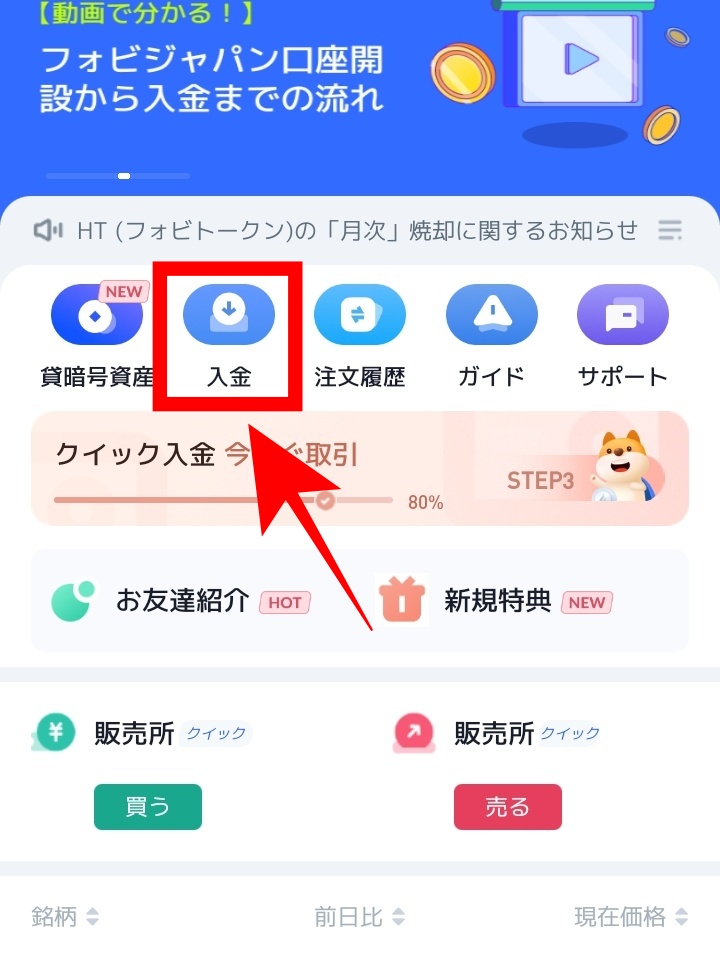
「振込入金」をタップします。
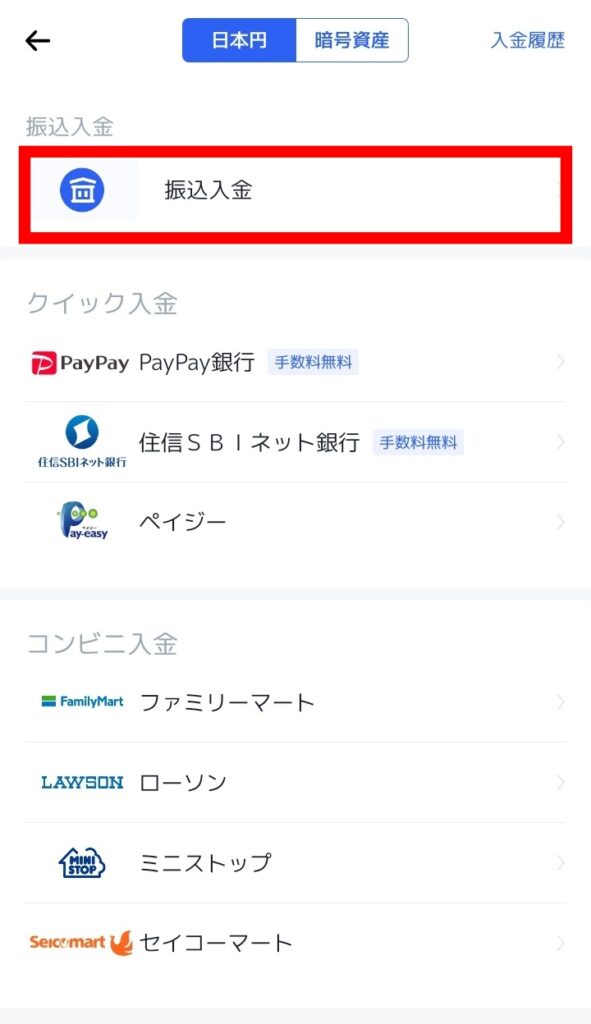
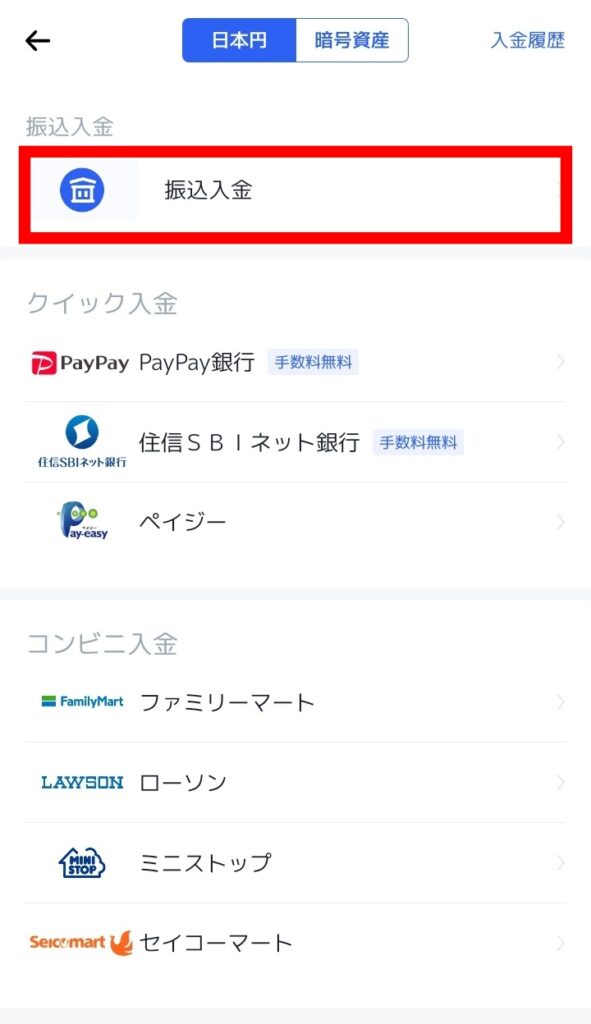
「お客様専用振込口座」ページが開くので、表示されている口座宛に普段使っている銀行から振込みをします。
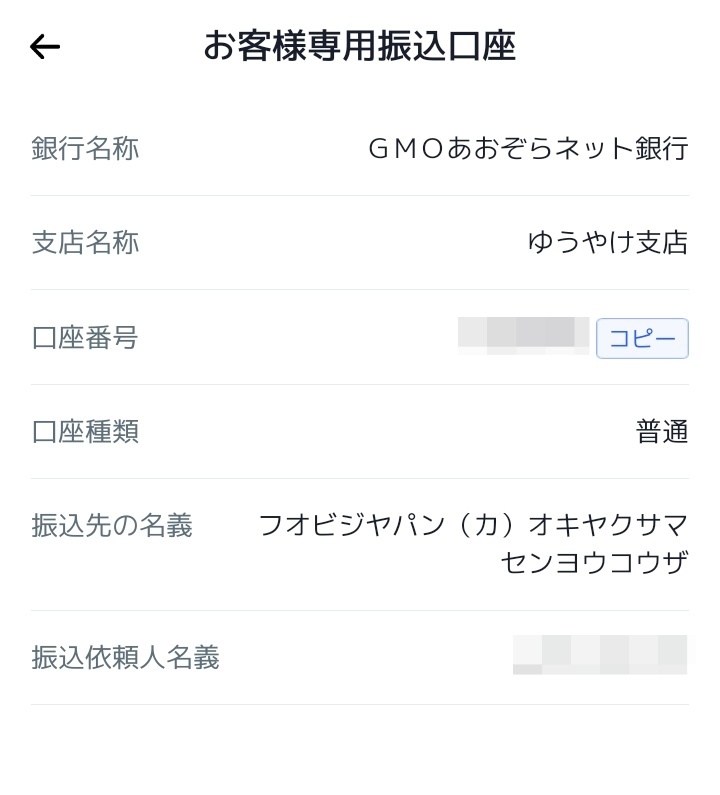
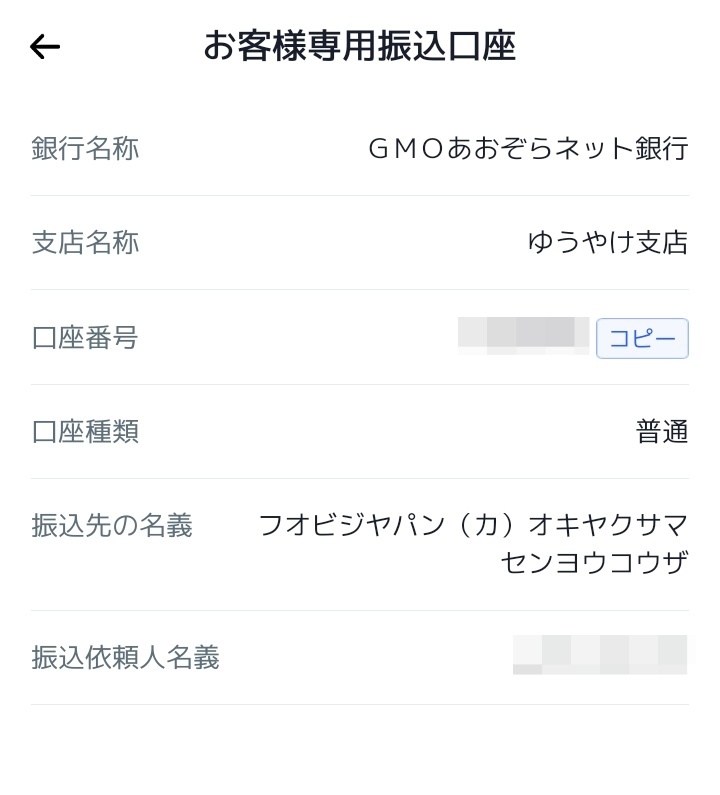
②クイック入金
今回は振込手数料が無料になる「住信SBIネット銀行」から振込む方法を紹介しますね。
入金画面の「住信SBIネット銀行」をタップします。
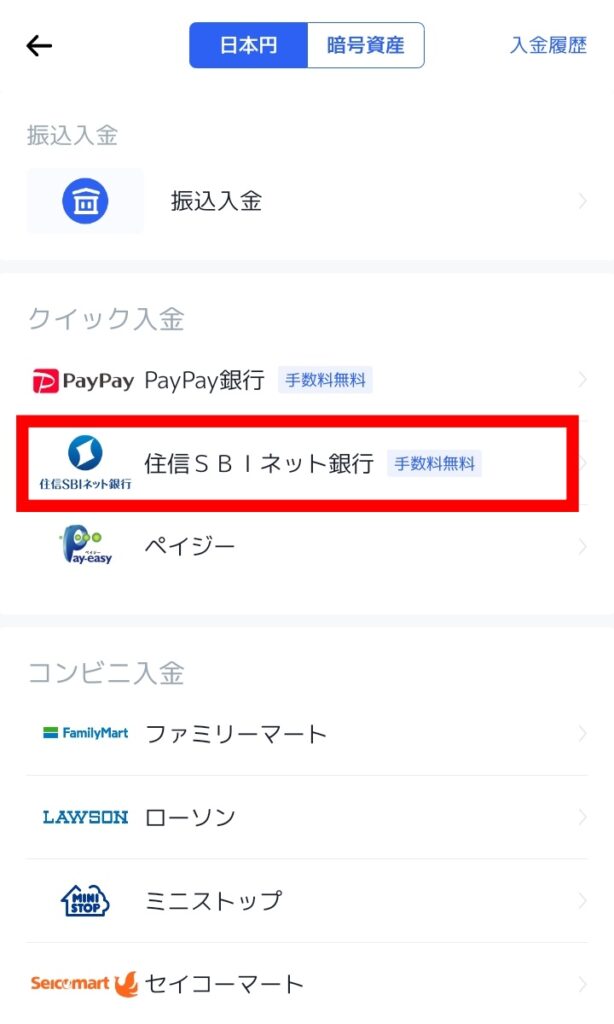
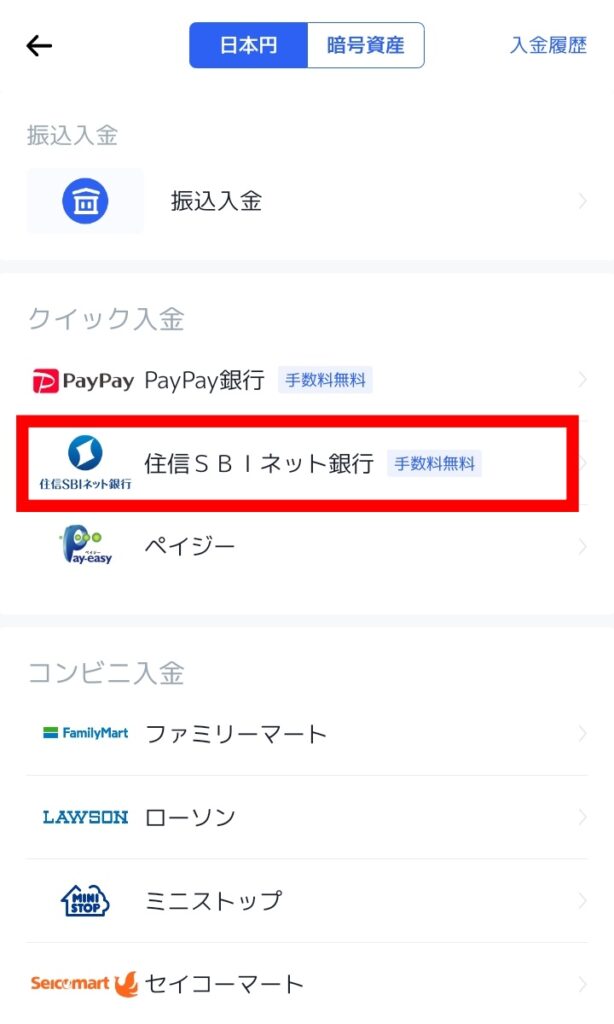
入金したい日本円の金額を入力して「入金する」をタップします。
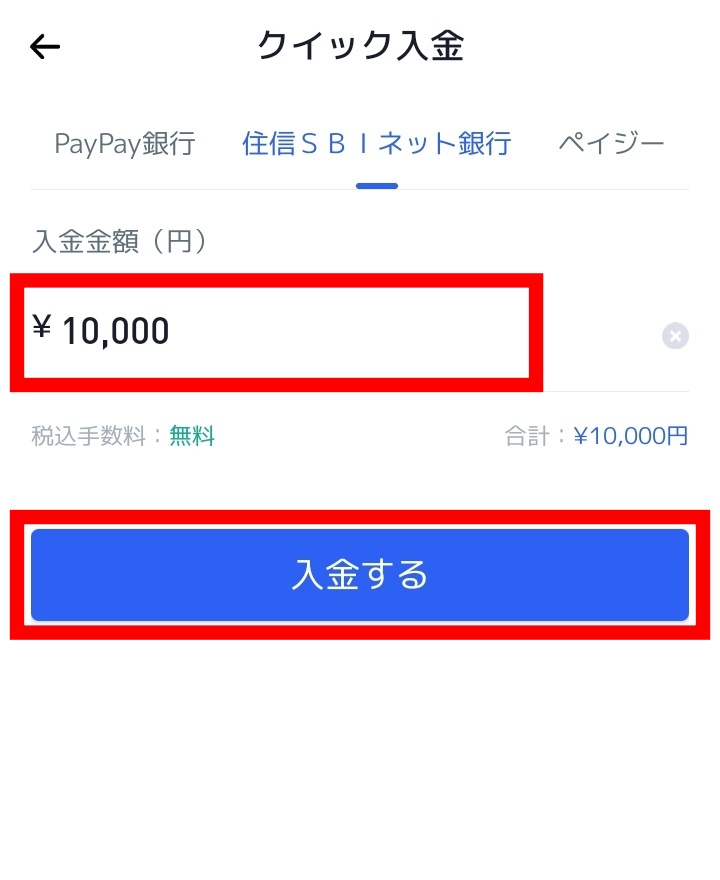
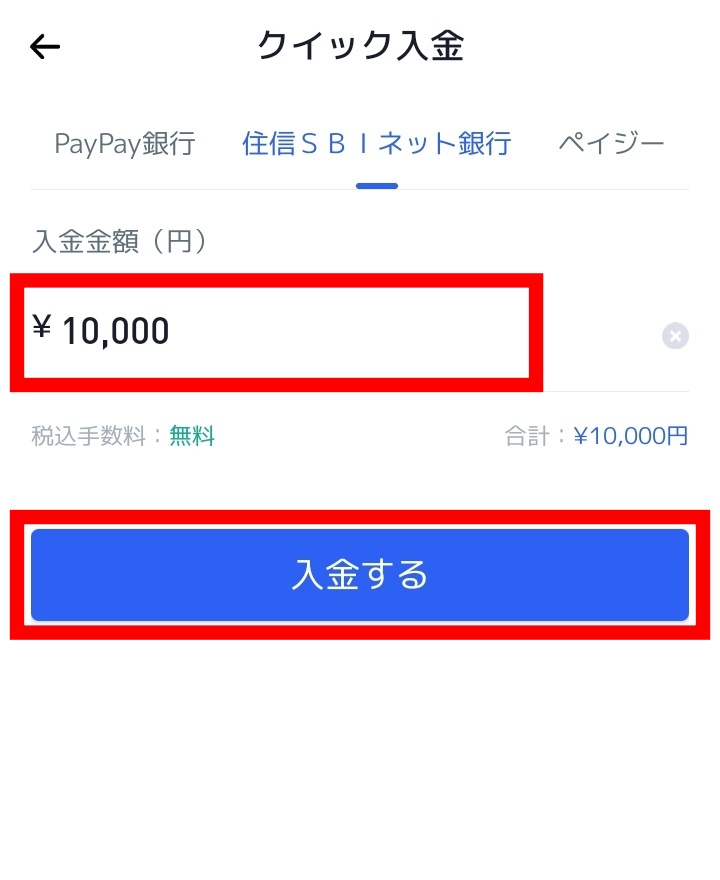
あとは、画面の指示にしたがって入金手続きをしていきます。
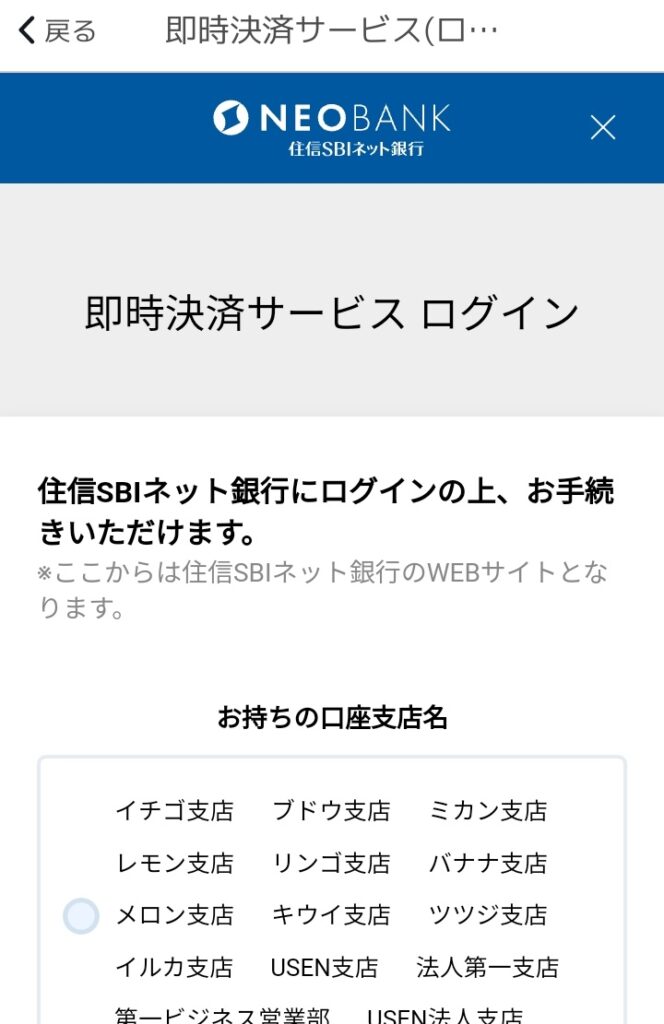
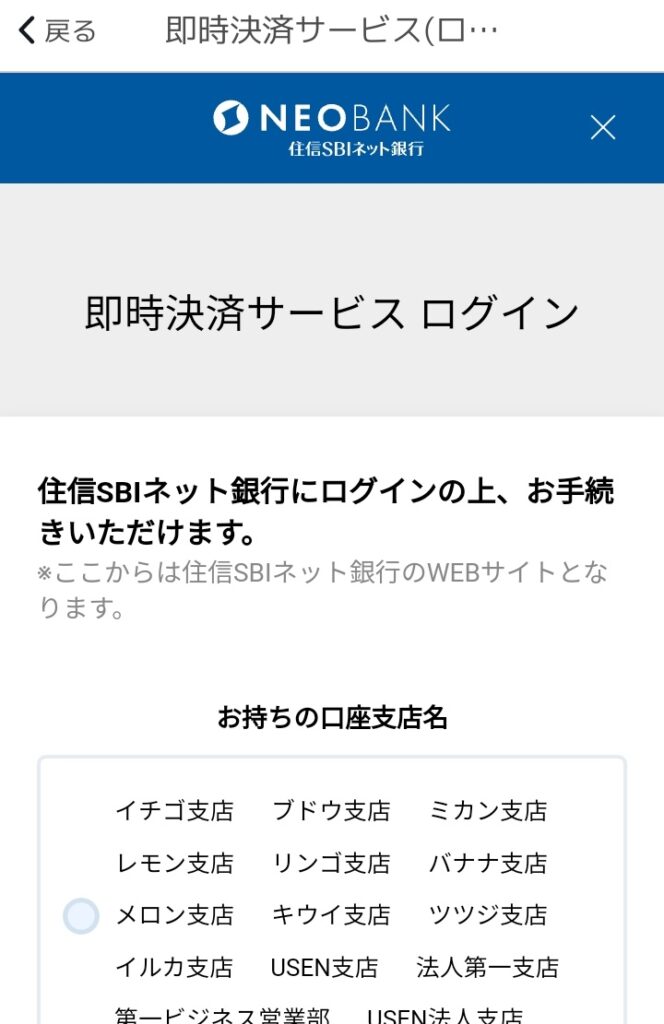
ボクは5分くらいですぐ入金完了しましたよ!



フォビジャパンでコスプレトークン(COT)を買う方法2つ
日本円が入金できたらコスプレトークン(COT)を買っていきましょう!
フォビジャパンで買う方法は以下の2つ
方法①:販売所で買う
方法②:取引所で買う
手数料で損しないために「取引所」で購入しよう
フォビジャパンでは「販売所」と「取引所」で仮想通貨を買えます。
「販売所」と「取引所」は何が違うの?



販売所と取引所の違いは以下のとおり。
| 買う場所 | 買う相手 | 手数料 |
|---|---|---|
| 販売所 | フォビジャパンが保有している仮想通貨を買う | 高い |
| 取引所 | ユーザー同士でコインを売買する (フォビジャパンは仲介するのみ) | 安い |
「販売所」は手数料が高いですが、手順が簡単なので初心者が購入体験として利用するにはいいですね。
初めから手数料を抑えたい方は「取引所」で購入して下さいね!
ではコスプレトークンを買っていきましょう!
方法①:販売所でコスプレトークン(COT)を買う
まず、「販売所」でコスプレトークン(COT)を買う方法です。
フォビジャパンのアプリで「販売所」をタップします。
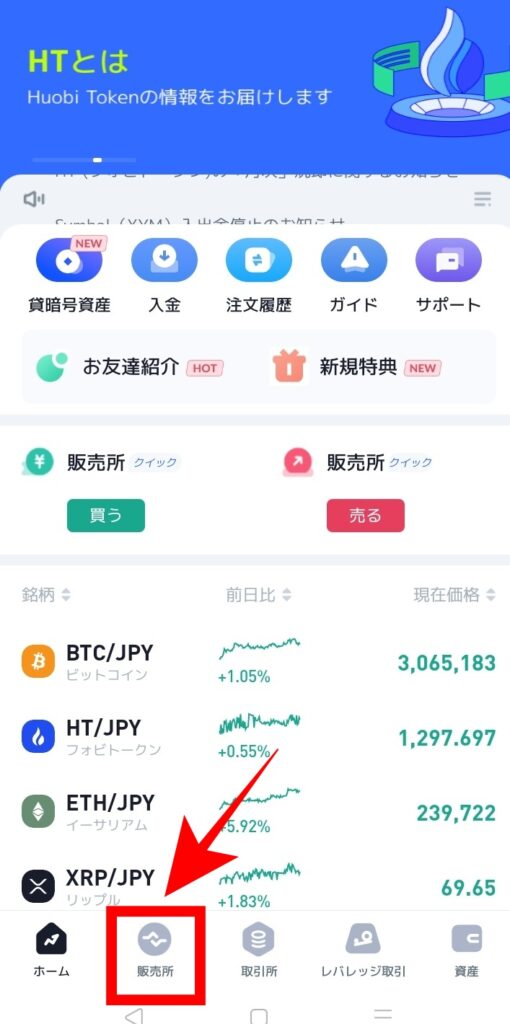
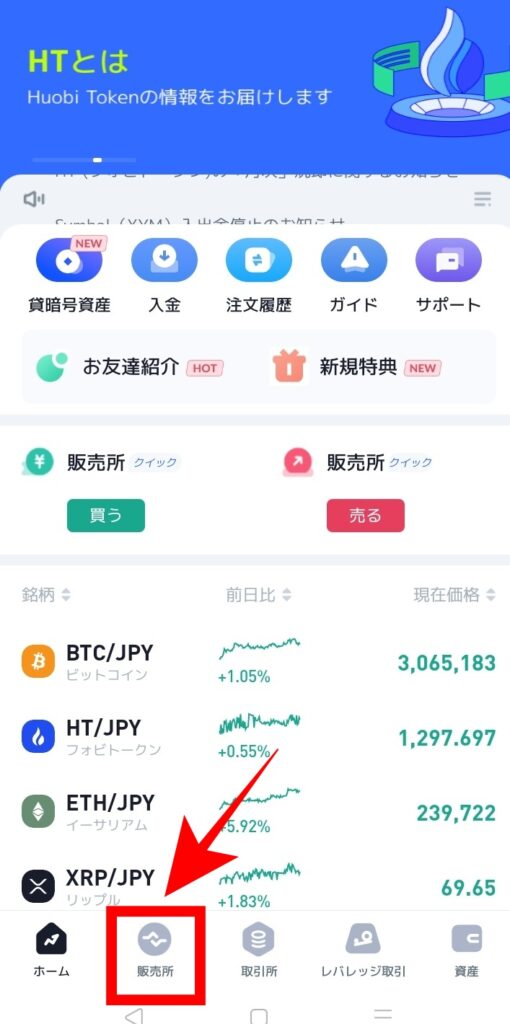
はじめはビットコインを買う画面になっているので、コスプレトークンの画面に切り替えましょう。画面上の「BTC/JPY」をタップします。
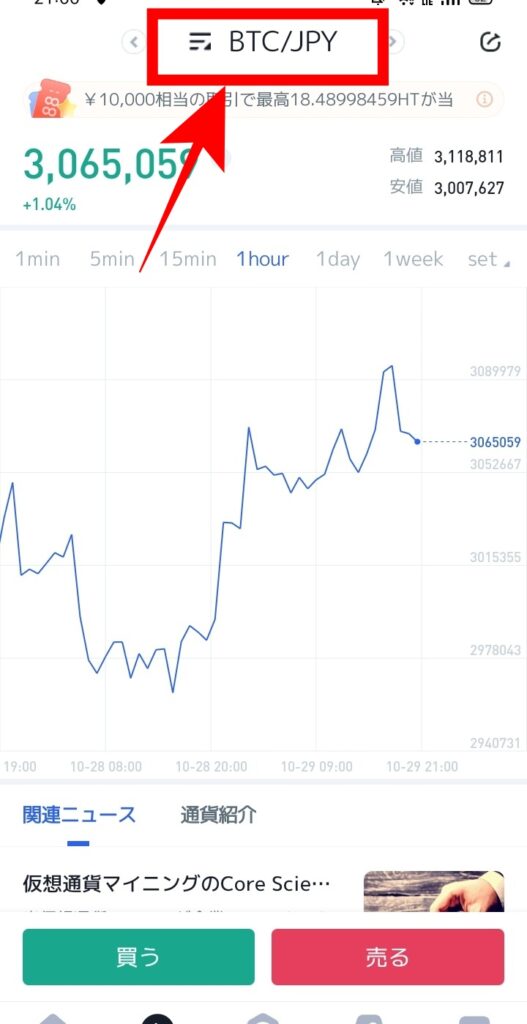
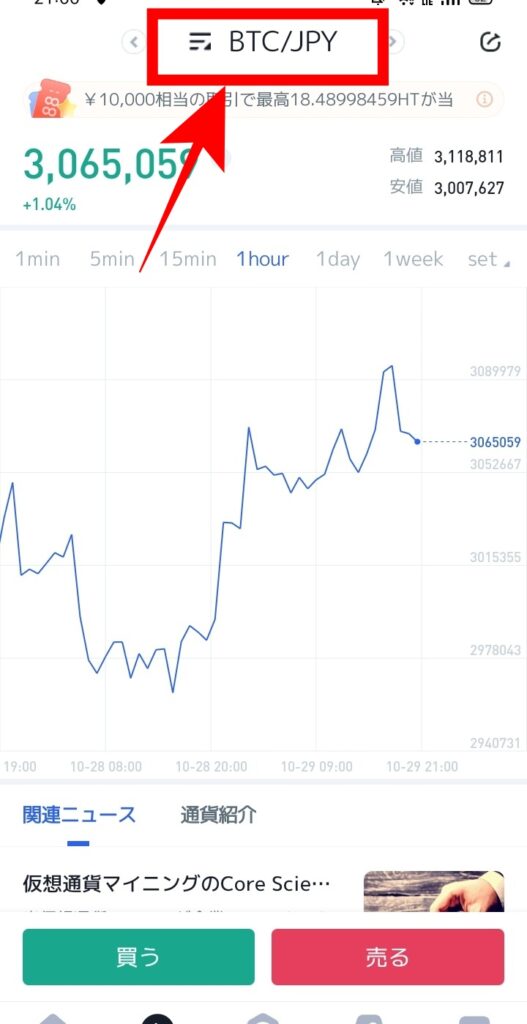
「COT/JPY」をタップします。
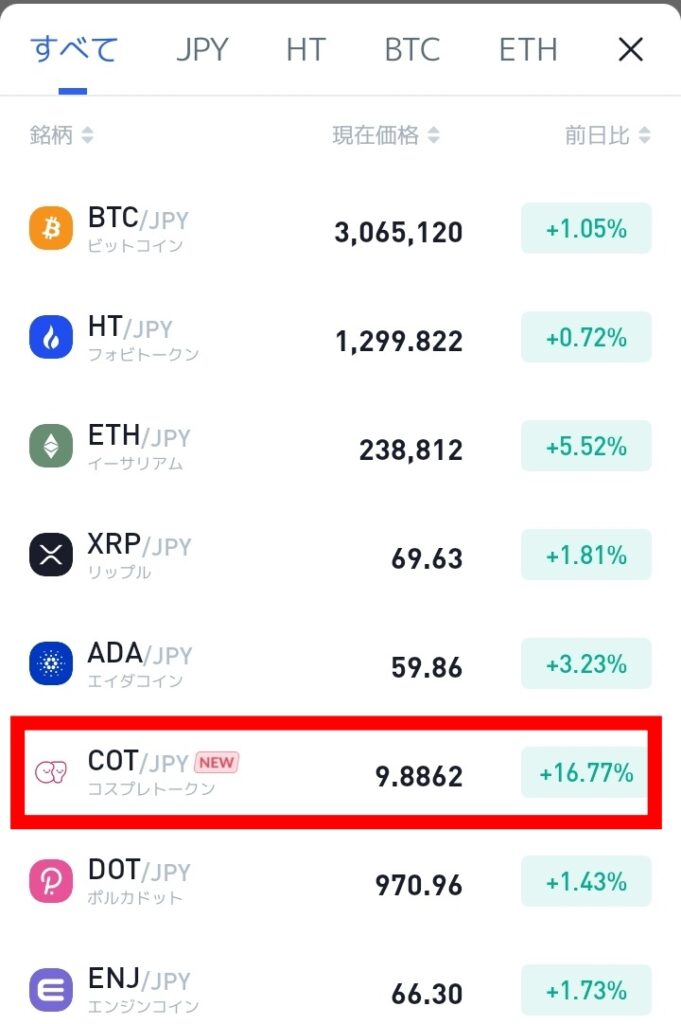
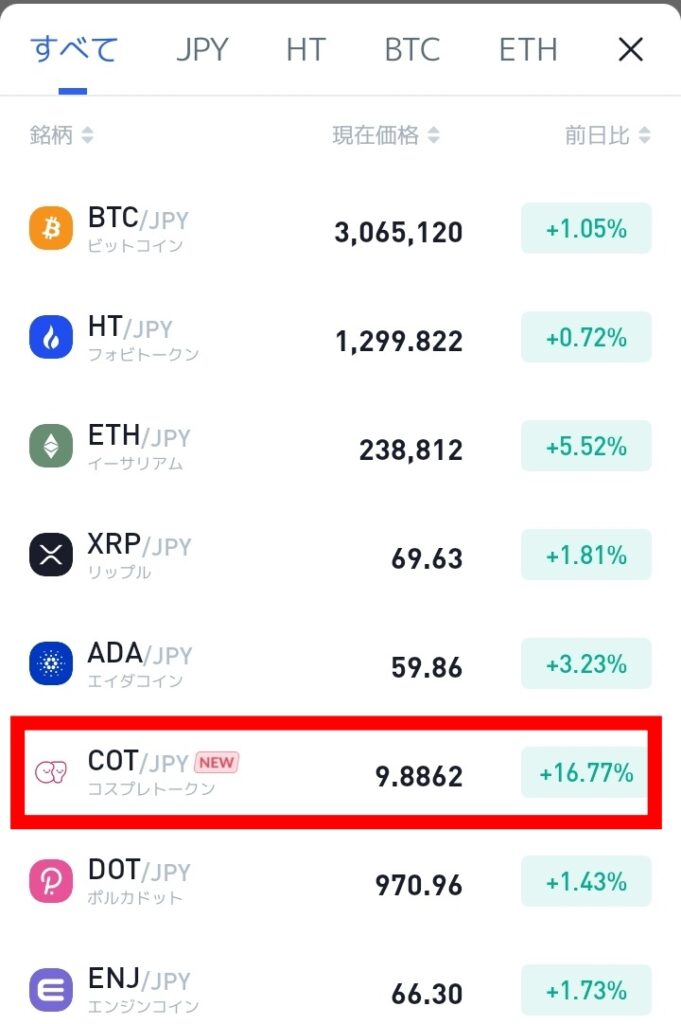
COT/JPYの画面になったのを確認して「買う」をタップします。
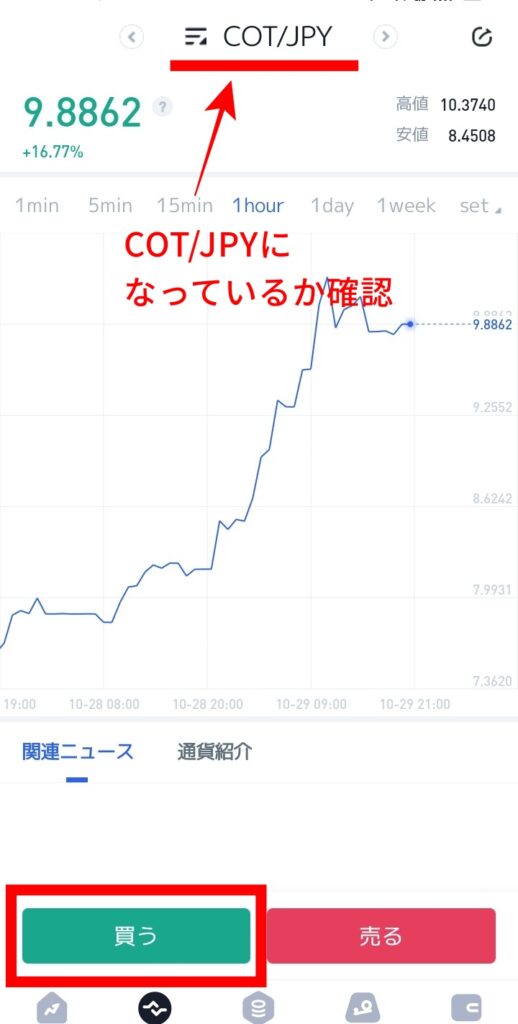
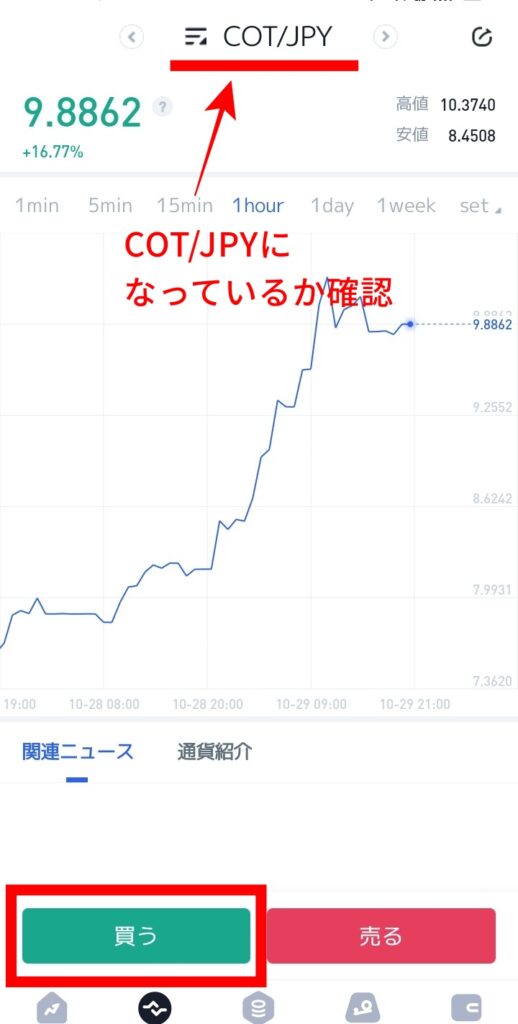
購入したい分の日本円を入力して「買う」をタップします。
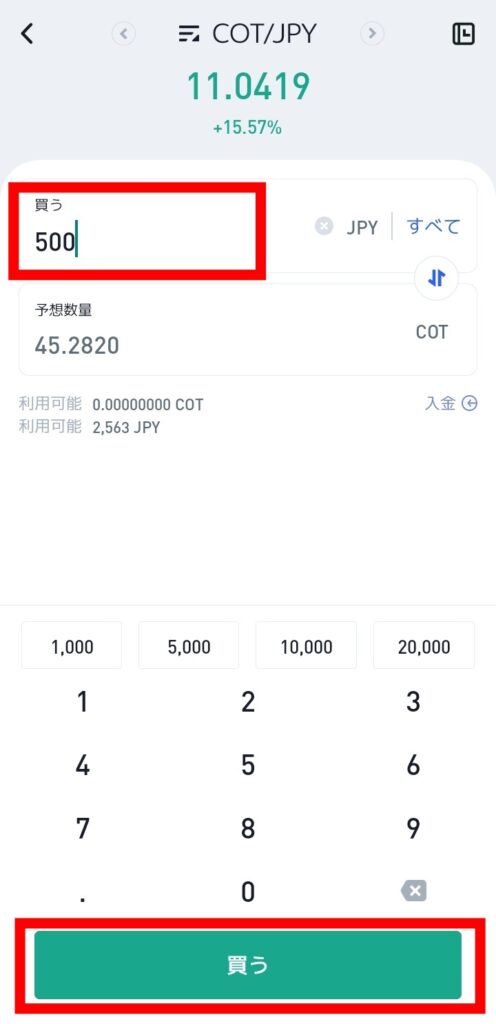
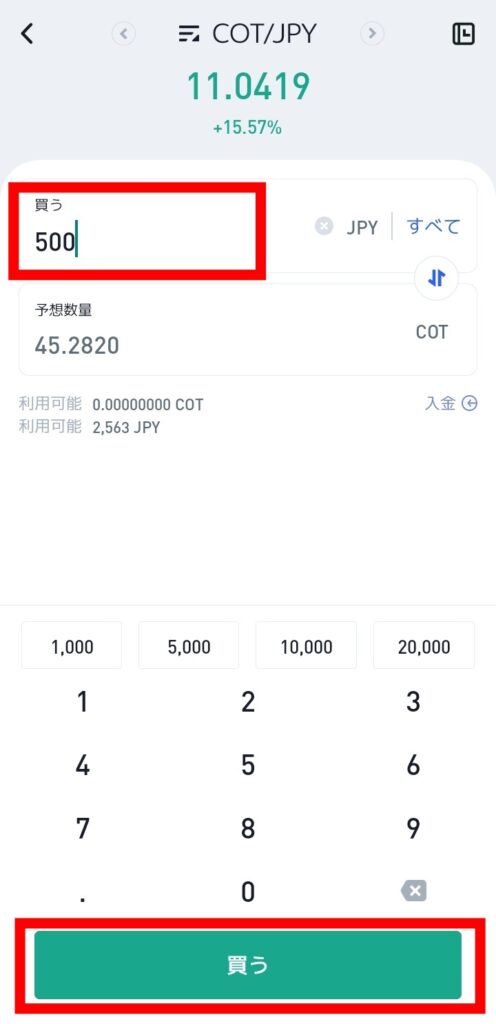
内容を確認して「買う」をタップします。確認画面は5秒で自動キャンセルされてしまいます。
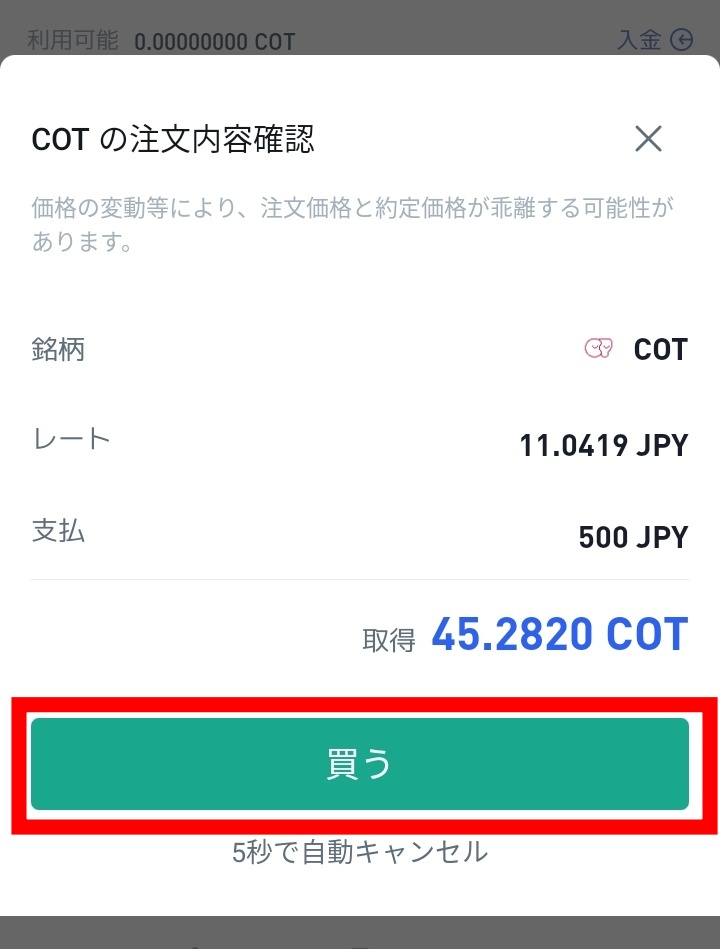
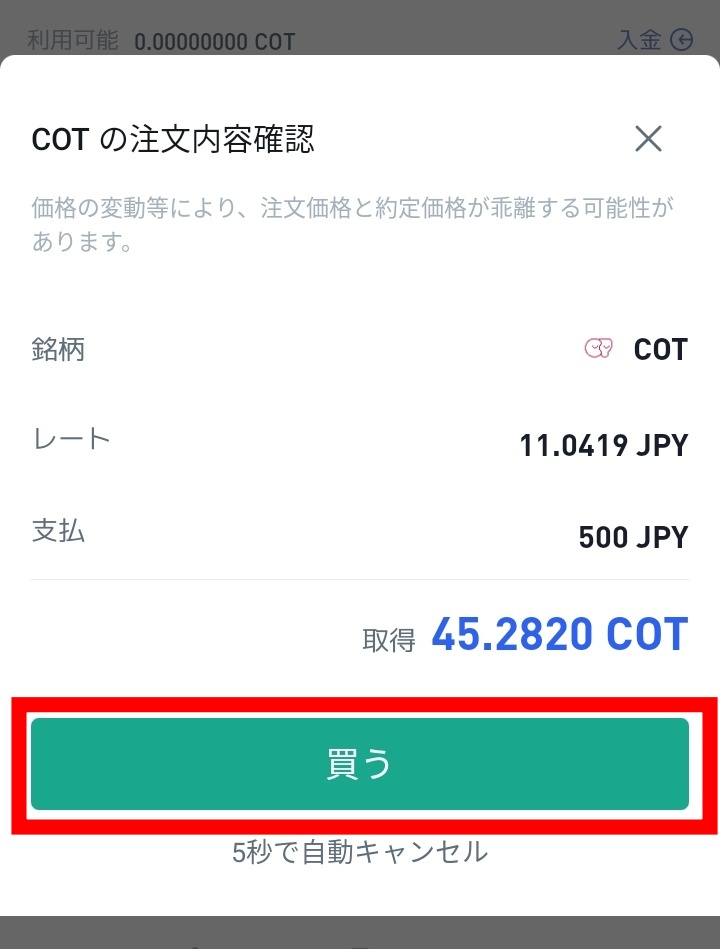
以上で購入完了です!
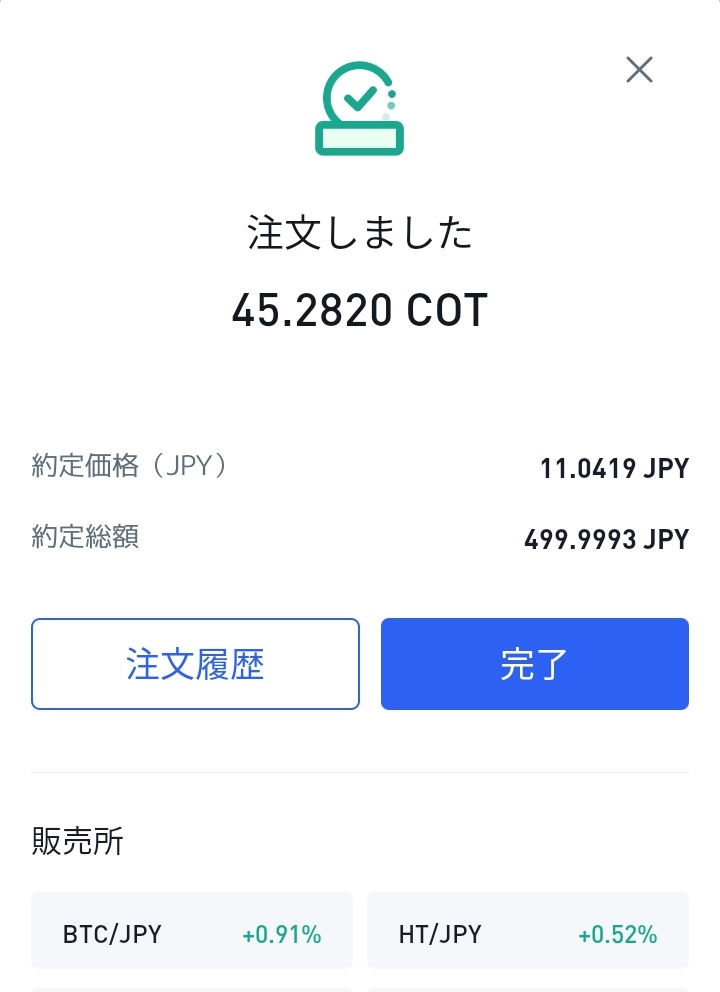
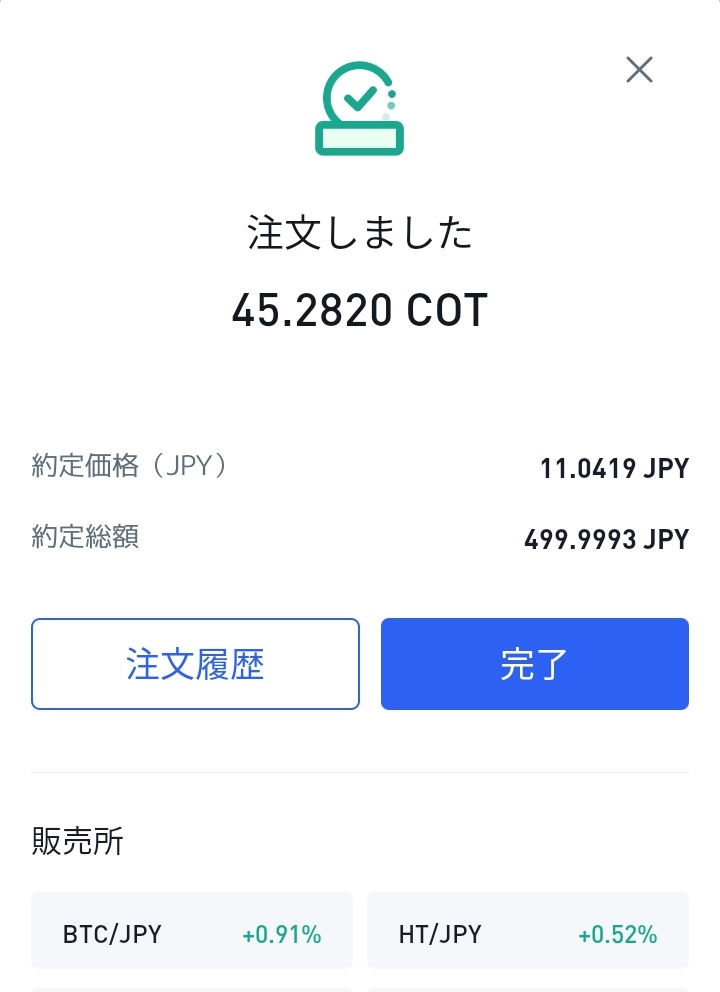
買えたかどうかは「注文履歴」から確認できますよ。
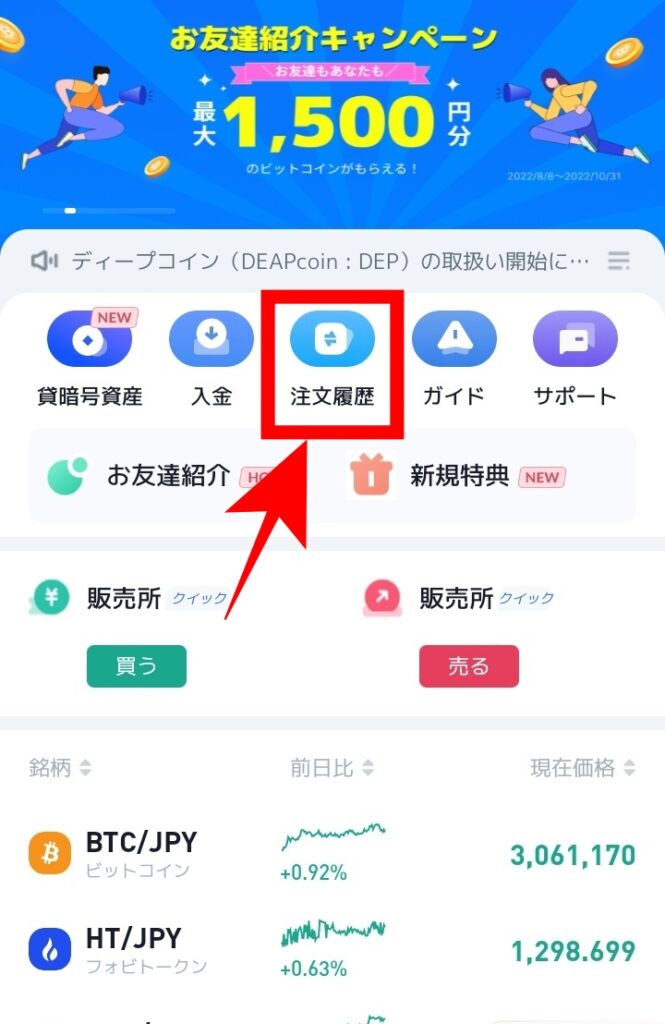
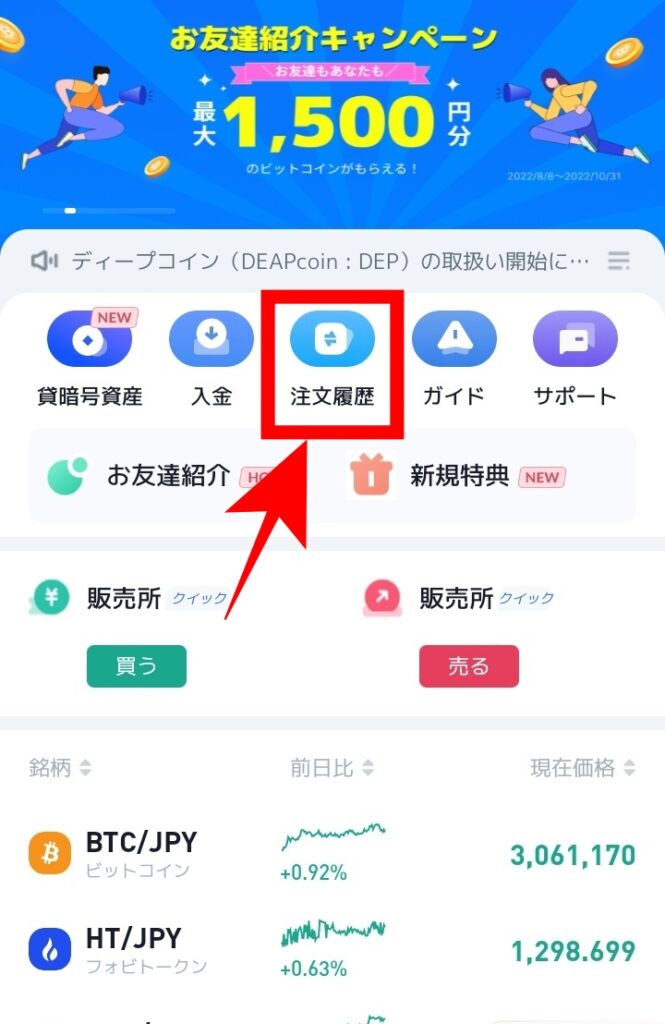
「約定済」となっていれば購入できていますよ!
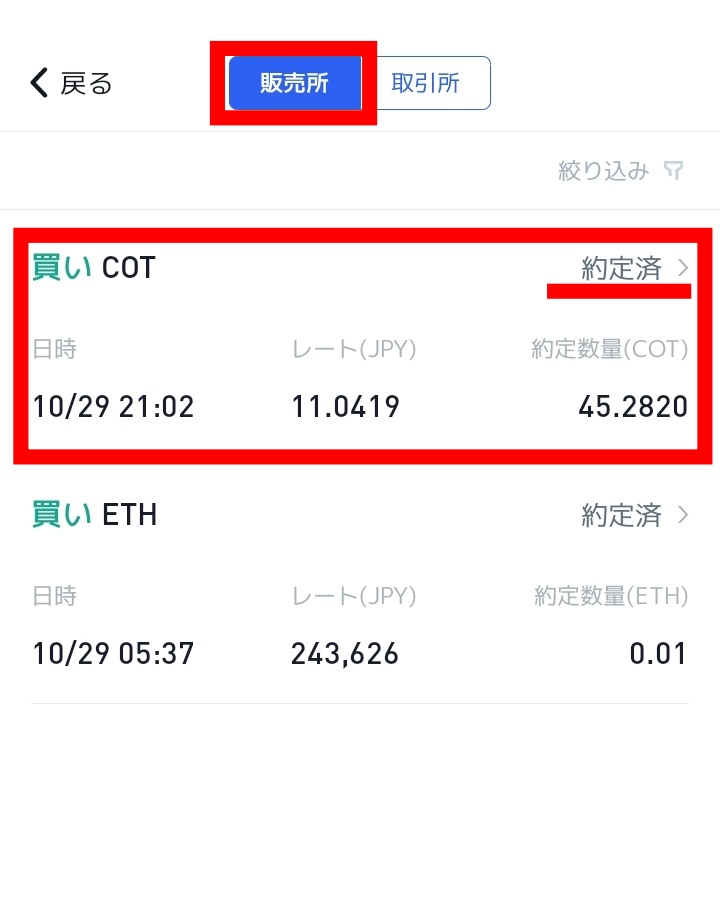
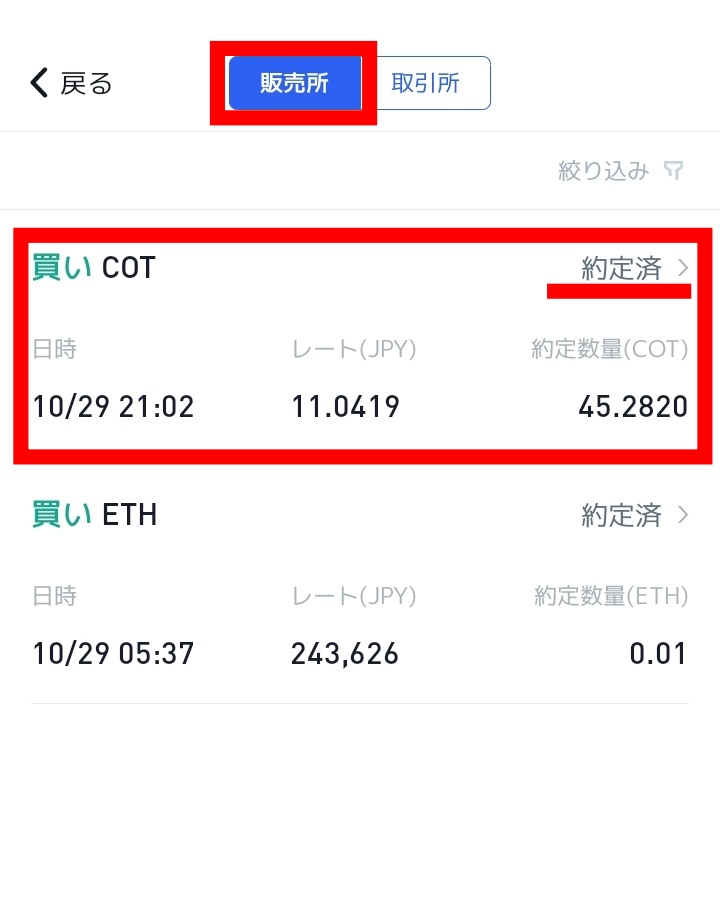



方法②:取引所でコスプレトークン(COT)を買う
つぎは、「取引所」でコスプレトークン(COT)を買う方法です。



フォビジャパンアプリで「取引所」をタップします。
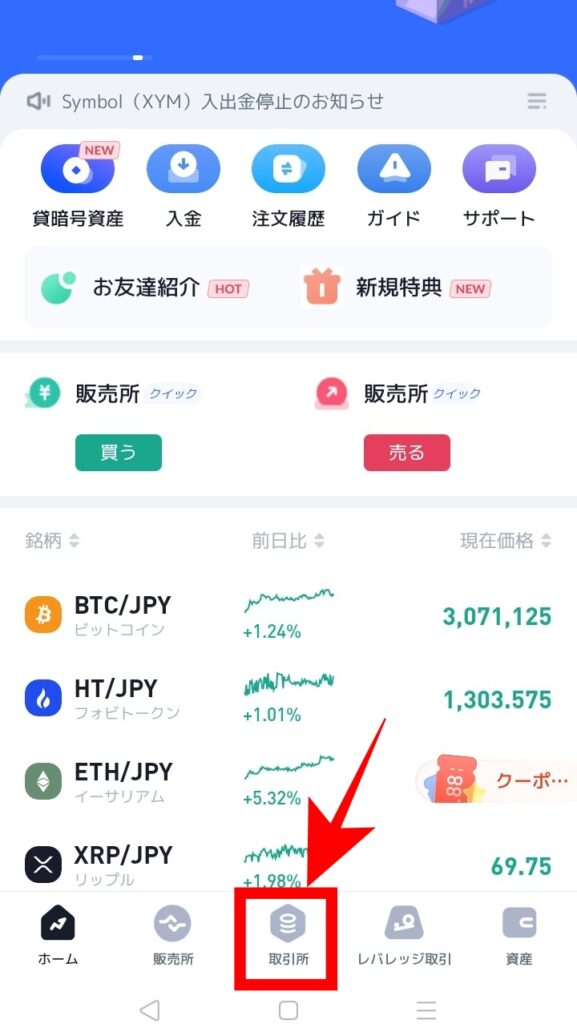
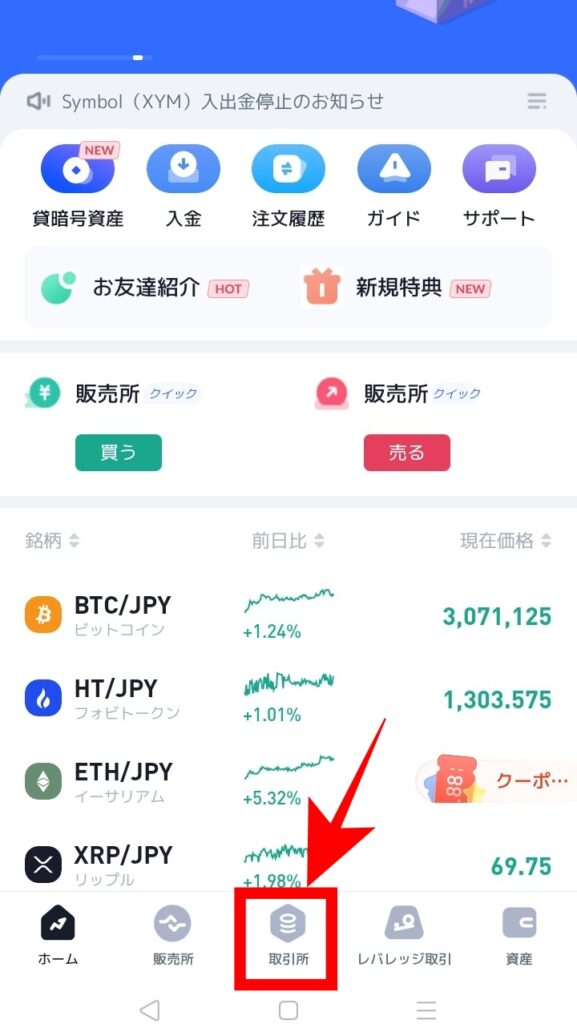
画面上の「BTC/JPY」をタップします。
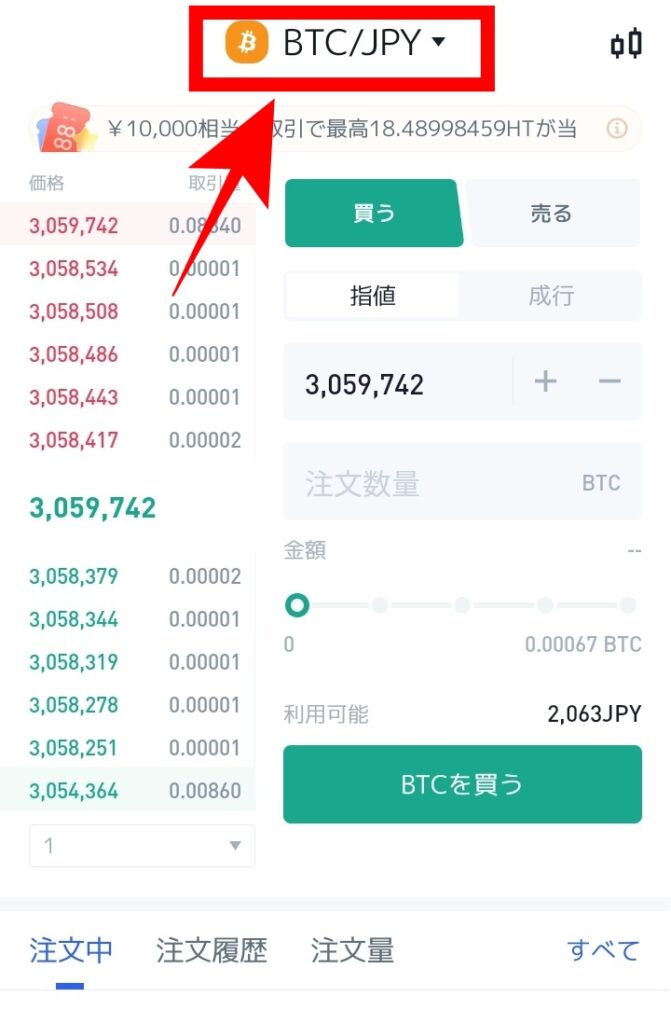
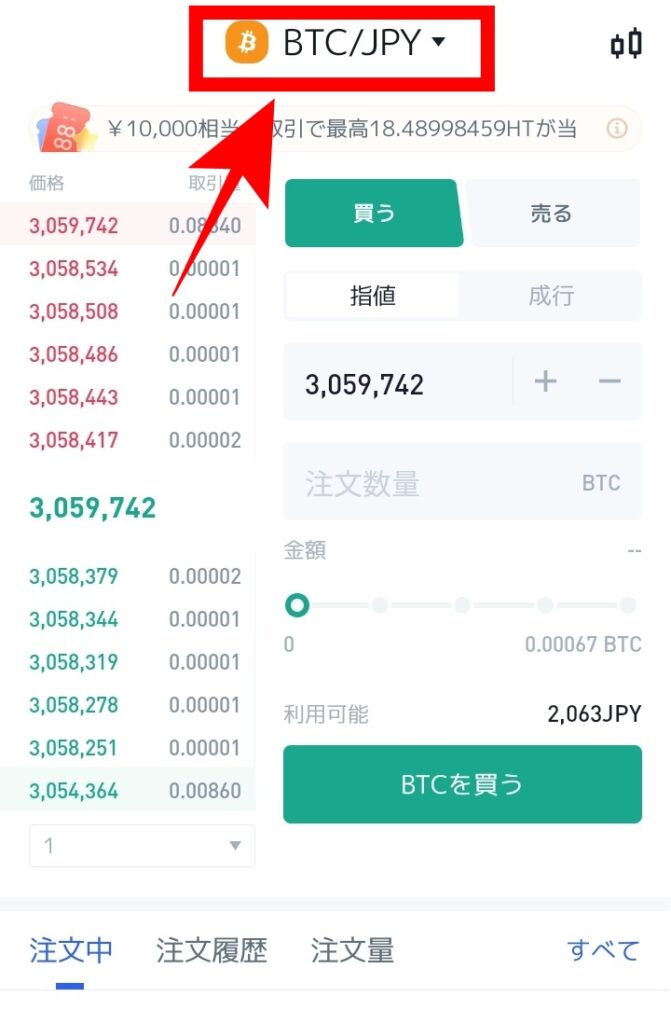
「COT/JPY」をタップします。


「COT/JPY」の画面に切り替わるので、「買う」が緑色になっているか確認します。
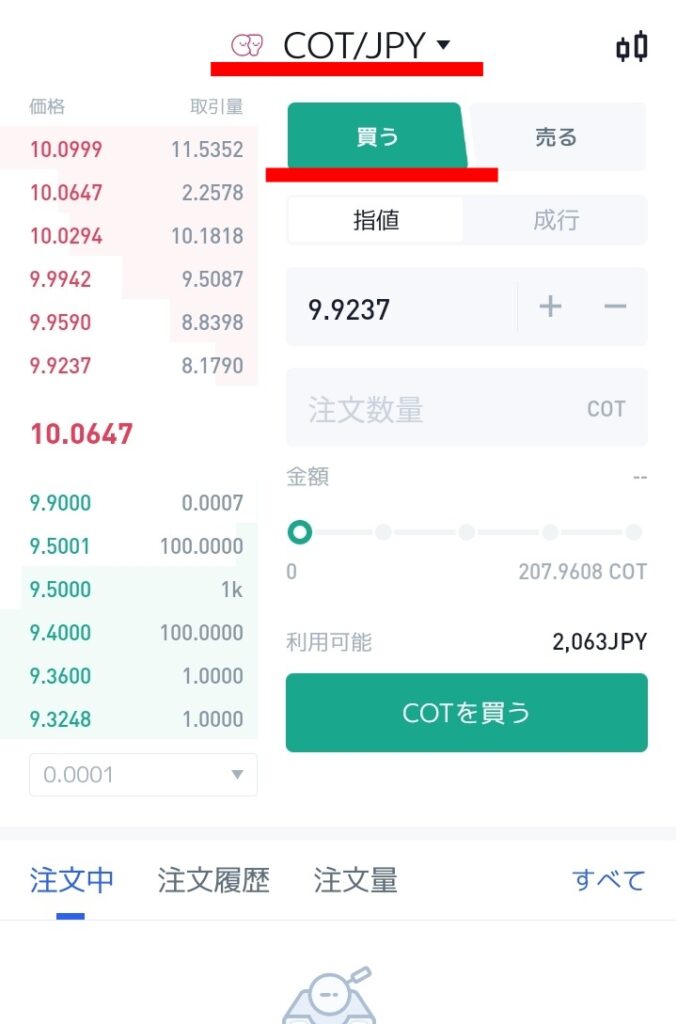
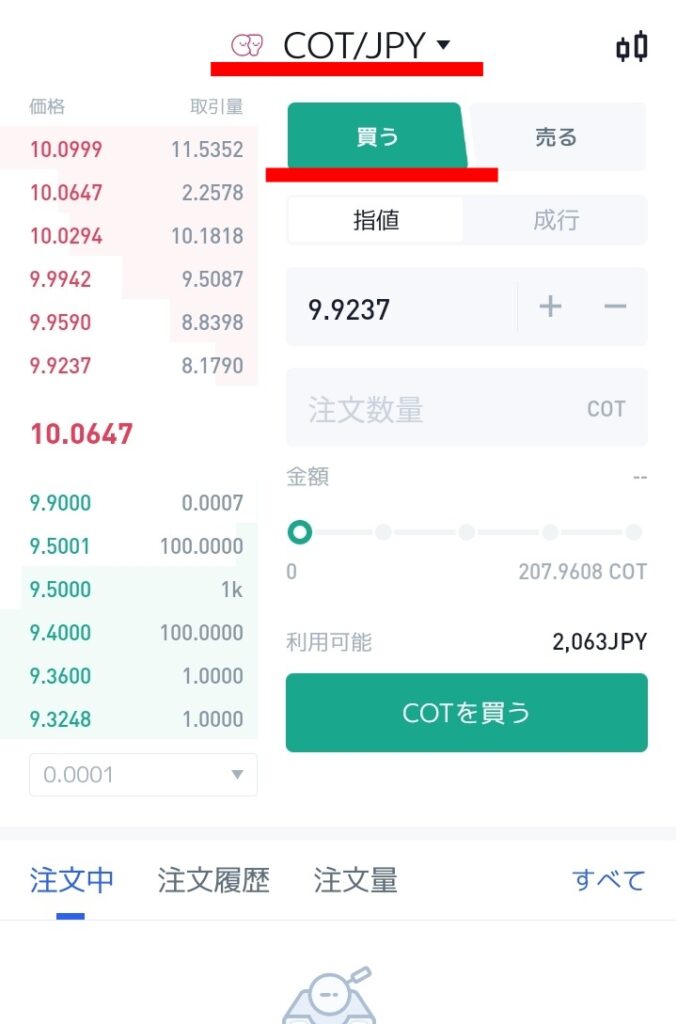
「成行」をタップし、「購入したい分の日本円」を入力して「COTを買う」をタップします。
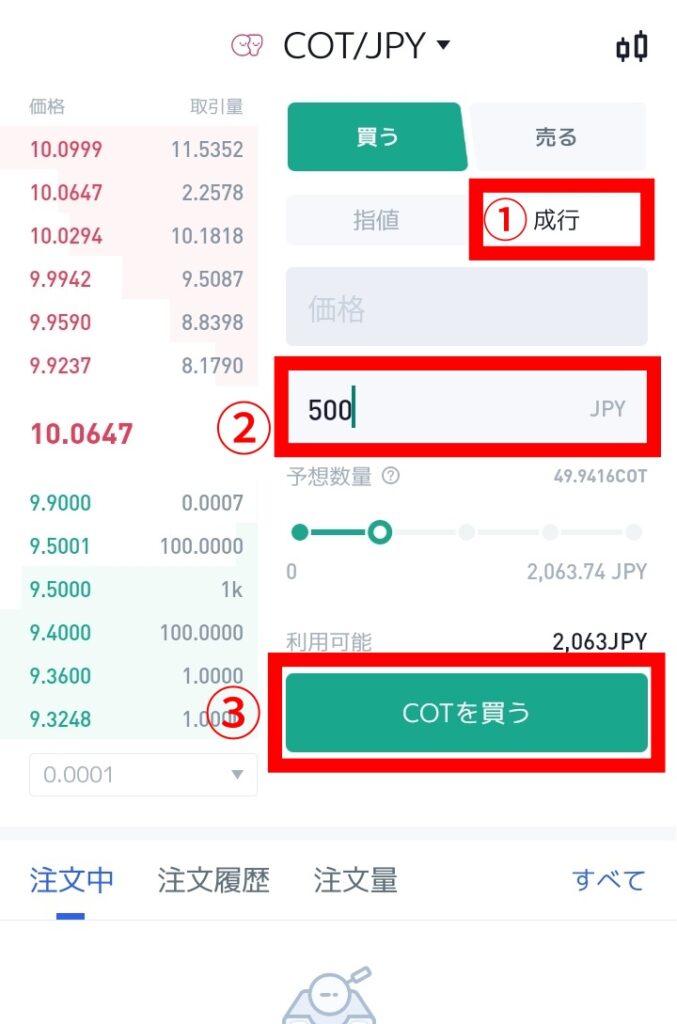
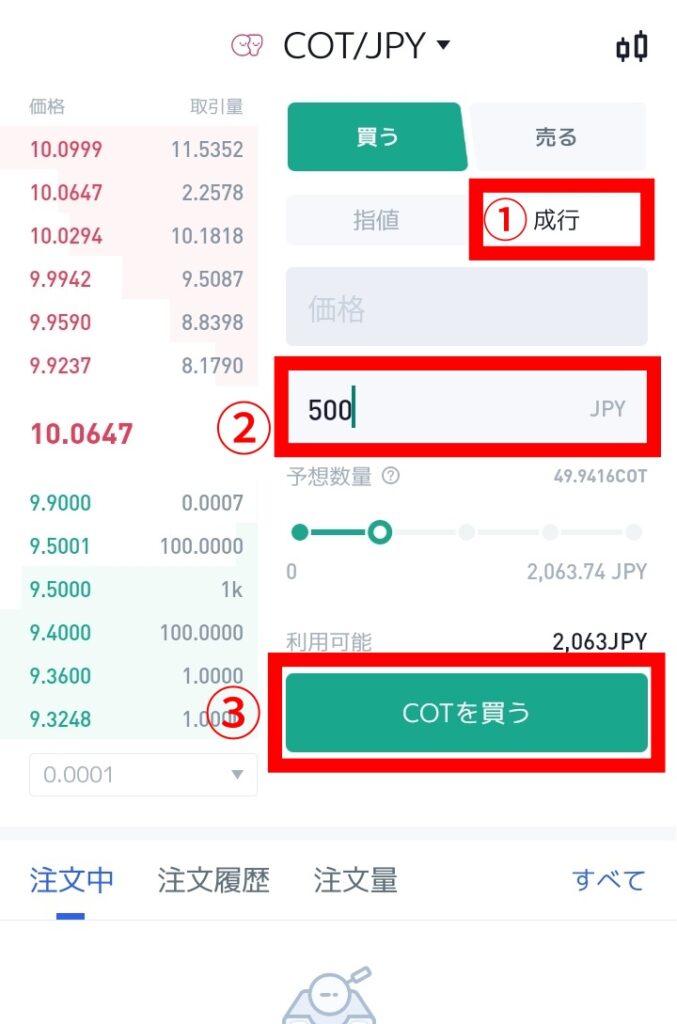
「OK」をタップします。
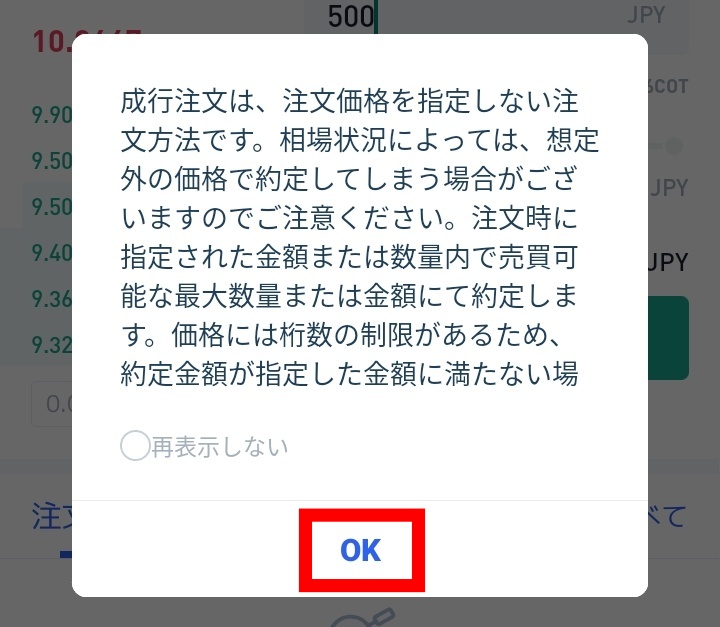
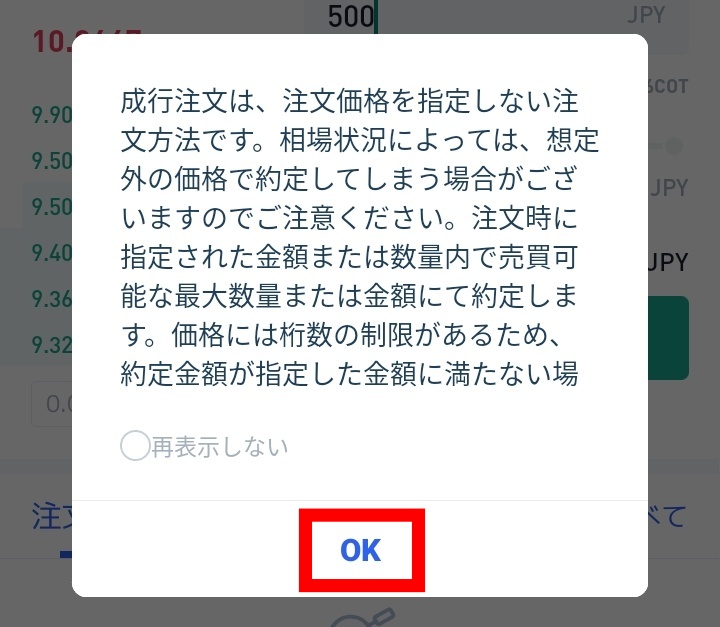
「買う」をタップします。
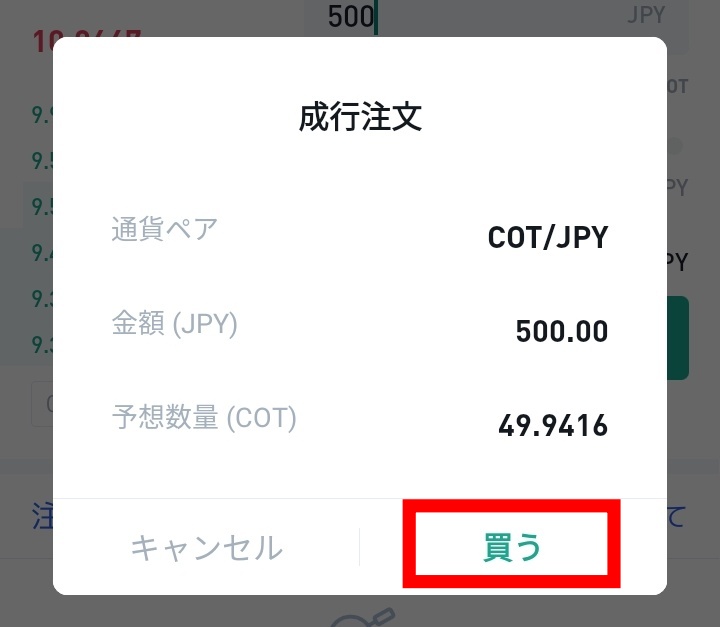
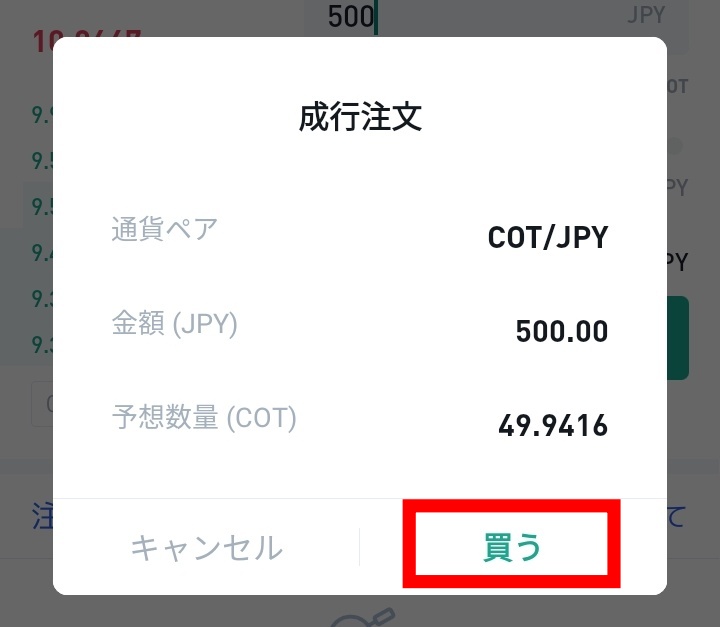
「買い 約定しました」と表示されれば購入完了です。
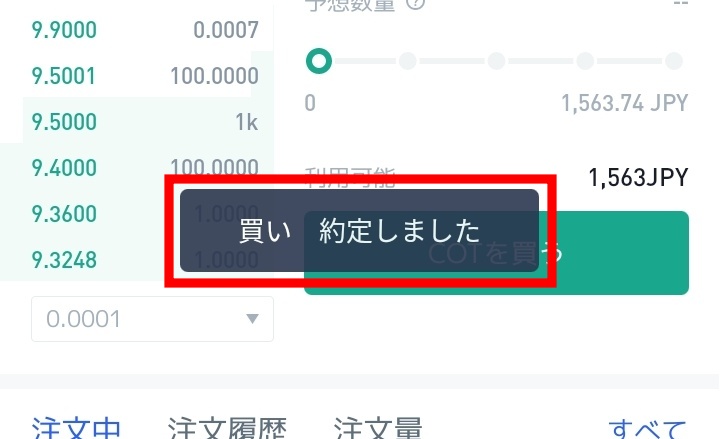
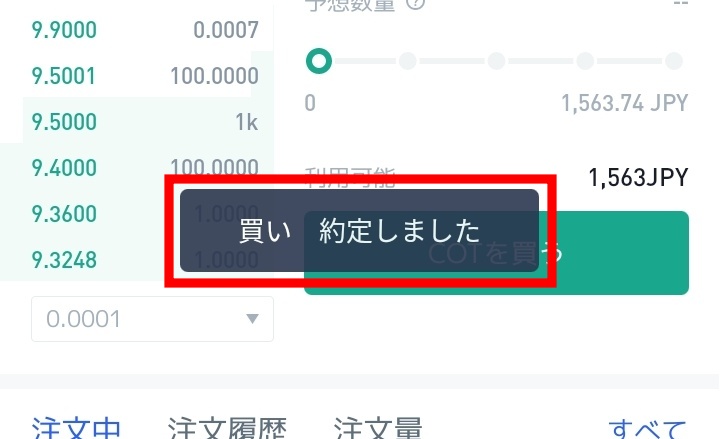
買えたかどうかは「注文履歴」から確認できます。
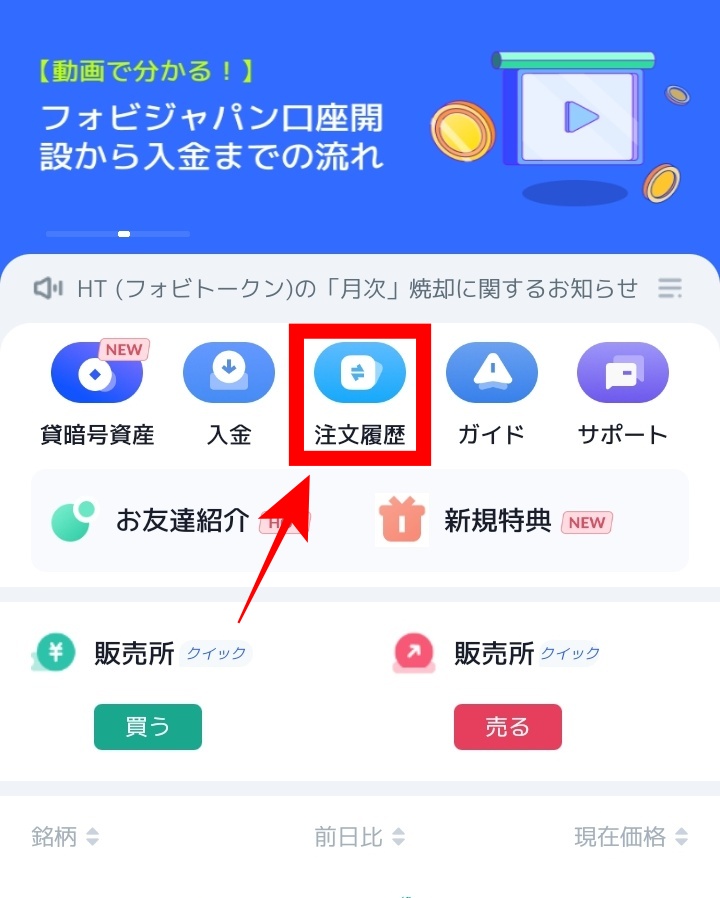
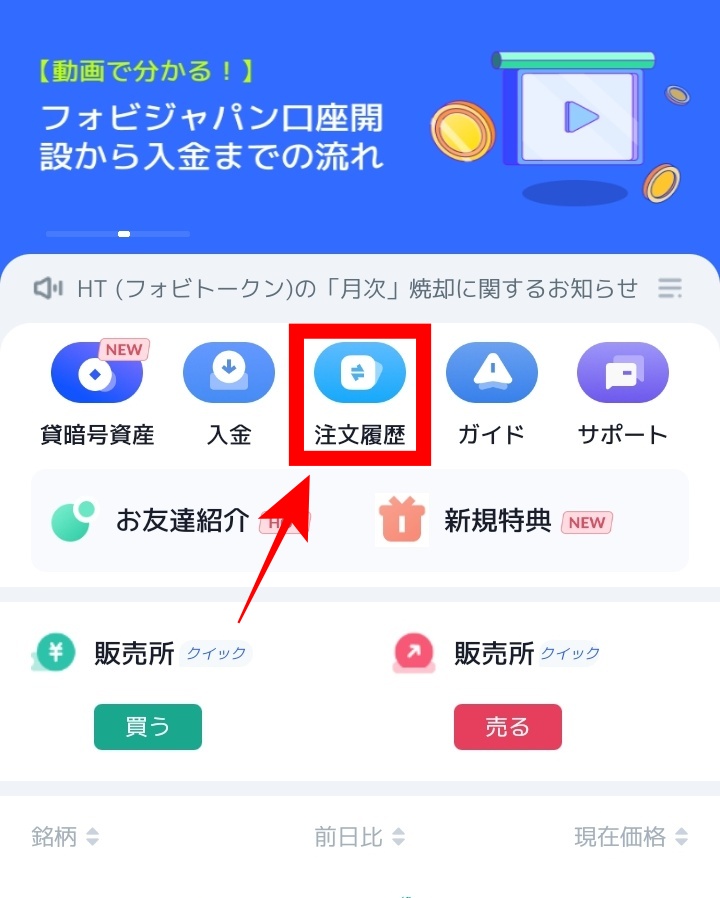
「取引所」→「注文履歴」をタップすると購入した仮想通貨が確認できます。 「約定済」と表示されていれば購入できていますよ!
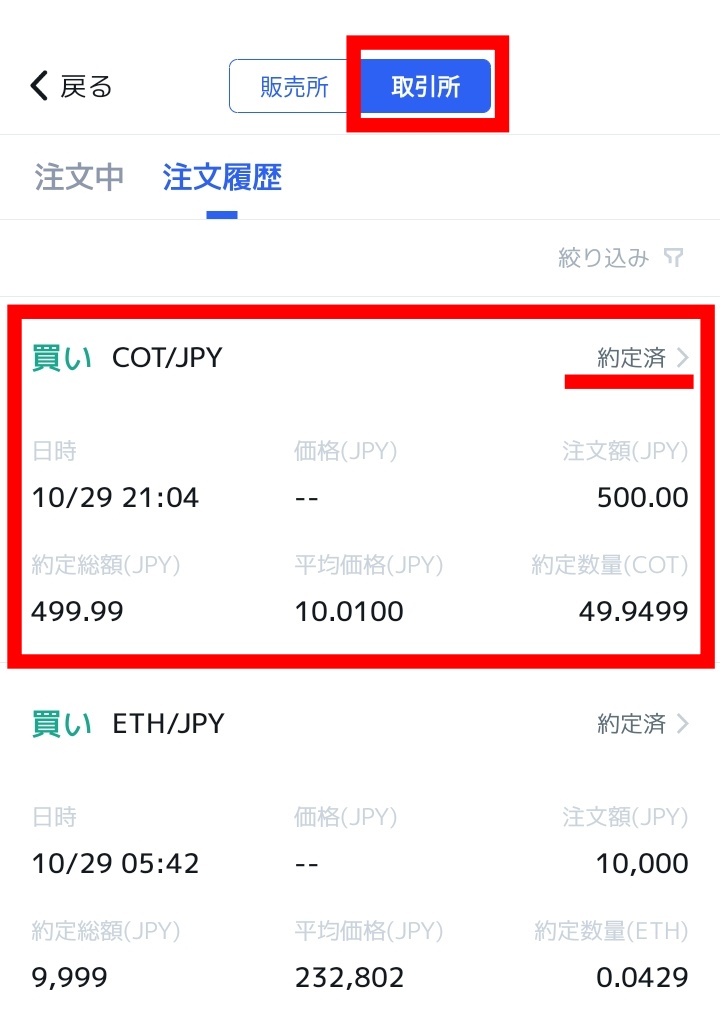
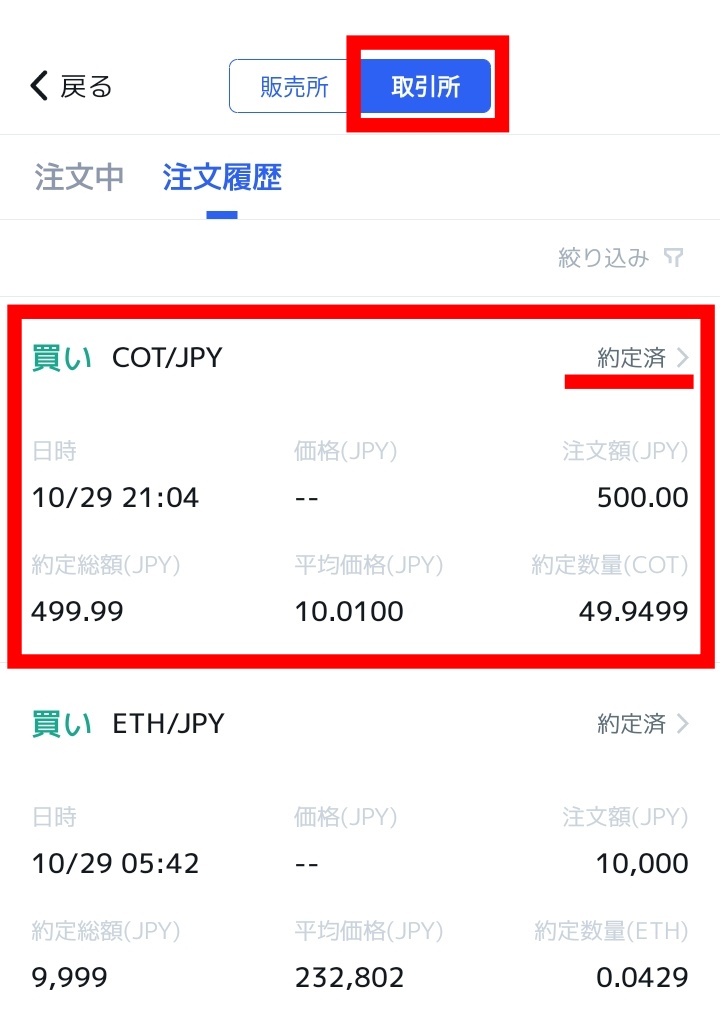
まとめ:フォビジャパンでコスプレトークンを手に入れよう
今回はフォビジャパンでコスプレトークン(COT)を買う方法を解説しました。
やってみると意外と簡単に買えましたよね!
まだコスプレトークンが購入できていない方はこの記事を参考に買ってみてください!
【口座開設なら今がお得】
フォビジャパンでは現在、最大4万円分の仮想通貨が当たる新規登録キャンペーン実施中です!
お得に始める方法は「フォビジャパンの口座開設のやり方」の記事で解説していますので参考にしてくださいね!